Calibre y mantenga la batería de su MacBook para un mejor rendimiento
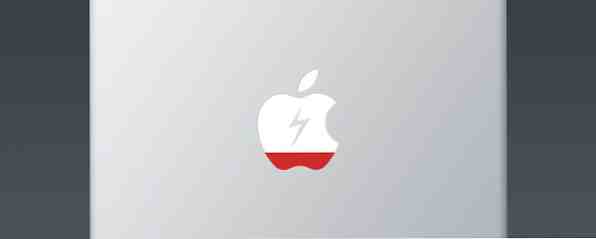
A medida que su MacBook envejece, el rendimiento de su batería disminuye, eso es solo una realidad. Pero si calibra y mantiene su batería correctamente, es posible mejorar el rendimiento y posponer su reemplazo por el mayor tiempo posible..
Mantener la batería de tu Mac también es clave para evitar tener que solucionar problemas como que tu Mac se apague al azar. ¿Mac se apaga al azar? Esto es lo que puedes hacer ¿Mac apagar al azar? Esto es lo que puedes hacer ¿Se está apagando tu Mac al azar? Esto es lo que debe hacer cuando su Mac se apaga al azar, y consejos para evitar que suceda. Lee mas .
Calibración de la batería de su MacBook
Si tiene una MacBook o una MacBook Pro, debe calibrar su batería de iones de litio Cómo aumentar la vida útil de la batería de su computadora portátil Cómo aumentar la vida útil de la batería de su computadora portátil Una computadora portátil con una batería de corta duración es una molestia, especialmente cuando estás en la carretera y en ningún lugar cerca de una toma de corriente. Para que cada carga individual de su batería dure más tiempo, aprenda sobre ... Leer más una vez al mes. Según Apple, MacBooks, MacBook Pros y MacBook Airs lanzados después de mediados de 2009, están precalibrados y no requiere calibración. Otras computadoras portátiles, sin embargo, pueden beneficiarse de una calibración. Las baterías tienen microprocesadores internos y su calibración adecuada mantendrá la visualización de la batería en pantalla precisa y su batería funcionando con la máxima eficiencia.
Una batería correctamente calibrada lo ayudará a controlar su fuente de alimentación y evitará la molestia de que su computadora no le avise antes de que se duerma o le diga que le quedan algunos minutos para que pueda ir fácilmente a otro. pocas horas. Después de una calibración exitosa, el medidor de batería de su MacBook será mucho más preciso.

Para calibrar la batería de su MacBook, deberá realizar un ciclo completo a lo largo de la vida útil de la batería..
- Enchufe el adaptador de alimentación y cargue completamente la batería de su PowerBook hasta que el anillo de luz o el LED en el enchufe del adaptador de alimentación cambie a verde y el medidor en pantalla en la barra de menú indique que la batería está completamente cargada.
- Permita que la batería descanse en el estado de carga completa durante al menos dos horas. Puede usar su computadora durante este tiempo siempre que el adaptador esté enchufado.
- Desconecte el adaptador de alimentación mientras la computadora sigue encendida y comience a ejecutar la computadora con la energía de la batería. Puedes usar tu computadora durante este tiempo. Cuando se agota la batería, aparece el cuadro de diálogo de advertencia de batería baja en la pantalla.
- En este punto, guarde su trabajo. Continúe usando su computadora; cuando la batería está muy baja, la computadora automáticamente se pondrá en reposo.
- Apague la computadora o déjela dormir por cinco horas o más.
- Conecte el adaptador de corriente y déjelo conectado hasta que la batería esté completamente cargada nuevamente..
A pesar de que el modo de suspensión segura guardará los archivos abiertos cuando la computadora se apague, es una buena idea guardar todo y cerrar las aplicaciones antes de que se apague. Una vez que haya ejecutado el ciclo de calibración, su computadora tendrá una mejor idea de cuánta energía realmente queda en su batería.
Monitoreando la vida de la batería de tu MacBook
Además de calibrarlo, puede tomar medidas para controlar el estado de carga y la batería de su batería para darle una mejor idea de la condición general. Hay una serie de aplicaciones que hemos cubierto antes, como Watts Mejore la vida útil de la batería de su computadora portátil con Watts [OSX] Mejore la vida de la batería de su computadora portátil Mac con Watts [OSX] Las baterías de las computadoras portátiles son partes complicadas de hardware. Debe enchufarlos para cargarlos, pero no puede dejarlos enchufados demasiado tiempo o se dañarán. No siempre se les permite ... Leer más y CoconutBattery CoconutBattery: La salud de la batería de tu Mac Simplificada CoconutBattery: La salud de la batería de tu Mac simplificada Leer más .

Como puede ver aquí, obtiene el nivel de carga actual, la carga máxima actual y la original, una estimación del tiempo restante de la carga actual, la cantidad de ciclos, la antigüedad y casi todo lo que necesita para controlar el estado general de la batería..
Las cosas más importantes aquí son el porcentaje de salud y el número de ciclos. El número de estado es el porcentaje total de la carga máxima original que puede contener su batería. Los ciclos son una medida de la cantidad de uso que ha recibido su batería: a medida que aumenta, el rendimiento de la batería disminuirá..
Esta página muestra la cantidad de ciclos que puede realizar la batería de su MacBook antes de que se considere “consumado” y debe ser reemplazado. La mayoría de los modelos nuevos pueden manejar aproximadamente 1,000 ciclos, pero algunos modelos más antiguos solo tienen una clasificación de aproximadamente 500.
Mantener la batería de su MacBook
Ahora que tiene una buena idea de qué tan bien está funcionando su batería, ¿qué puede hacer para asegurarse de obtener el mejor rendimiento durante un largo período de tiempo? Hay varias cosas que puede hacer para que funcione bien, incluyendo, sorprendentemente, desenchufarlo..
Es importante mantener la energía en movimiento a través de la batería para que funcione sin problemas. Si siempre está enchufada y rara vez se descarga, es posible que vea una disminución en el rendimiento mucho antes de que haya alcanzado un alto número de ciclos. Asegúrese de desenchufar y descargar su batería diariamente. No tiene que llevarlo al estado de suspensión de emergencia, pero asegúrese de que la batería esté haciendo el trabajo que necesita para mantenerse saludable..

La otra gran cosa es asegurarse de que obtiene la mayor cantidad posible de cada ciclo de carga. Si usa cada ciclo de la manera más eficiente posible, tomará más tiempo pasar por un ciclo de carga y su conteo aumentará más lentamente, lo que le brinda una mejor duración de la batería a largo plazo. Por lo tanto, seguir los pasos para maximizar el uso que obtiene de cada cargo no solo se amortiza al permitirle usar su computadora portátil por más tiempo, sino que también tiene beneficios a largo plazo..
Para aprovechar al máximo cada carga, querrá realizar una serie de pasos para ahorrar batería. Primero, atenúa tu pantalla. La mayoría de las veces, no lo necesita en el brillo total, y agotarlo al máximo puede hacer que sus ojos se tensen (mientras lo hace, considere f.lux para reducir aún más la tensión. Use F.lux para dormir mejor después de la tarde en la computadora Actividades Use F.lux para dormir mejor después de las actividades de la tarde en la computadora Si observa con atención, la mayoría de los monitores LCD tienen un botón para cambiar automáticamente los atributos de la pantalla para ajustar los tipos de medios que se están viendo. Leer más). La pantalla puede consumir una gran parte de la capacidad de la batería, por lo que esto hará una gran diferencia..
Las aplicaciones y conexiones extrañas también pueden afectar la batería, por lo tanto, cierre las aplicaciones que no está utilizando, especialmente si abren las conexiones para actualizar. Las redes sociales y las aplicaciones de mensajería instantánea, iTunes, Dropbox, Messages, FaceTime y Skype a menudo aceptan conexiones entrantes, y esto puede agotar la batería. Caminante a Preferencias del sistema> Seguridad y privacidad> Cortafuegos> Opciones de cortafuegos le permitirá elegir qué aplicaciones pueden aceptar conexiones entrantes con el firewall OS X Cómo habilitar el firewall en Mac OS X Snow Leopard Cómo habilitar el firewall en Mac OS X Snow Leopard Ya que rara vez escuchamos sobre problemas de seguridad con el hardware de Apple, Los usuarios de Mac a menudo ignoramos algunas de las aplicaciones y funciones de seguridad básicas de Apple, como el Firewall. Es fácil de configurar, pero hay ... Leer más. También puedes optar por bloquearlos a todos..

Si no necesita conectarse a Internet, apagar su wi-fi ahorrará una gran cantidad de energía, al igual que la desactivación de Bluetooth, y si no necesita su teclado Bluetooth 12 de Best Best All-in-One Teclados para Mac y PC 12 de los mejores teclados inalámbricos todo en uno para Mac y PC Los teclados inalámbricos todo en uno convierten una computadora de la sala de estar aburrida en una computadora de cine en casa. ¿Cuál es mejor para ti? Lea más o el mouse no hay razón para mantenerlo habilitado. Si tiene otros periféricos que se conectan a través de USB o Thunderbolt, desenchúfelos cuando no estén en uso, ya que aún pueden consumir energía..
Reemplazo de la batería de su Macbook
Si la batería no tiene mucha carga, es posible que desee reemplazarla. Si bien puede hacerlo usted mismo con la ayuda de un recurso como iFixit, generalmente se recomienda que lo lleve a una tienda de Apple y les permita hacerlo. Si hace una cita en una tienda, generalmente puede reemplazarla el mismo día. Hacer que Apple reemplace la batería le costará entre $ 129 para una MacBook Air, una MacBook Pro de 13 y 15 pulgadas; $ 179 para una MacBook Pro de 17 pulgadas; o $ 199 para una MacBook Pro Retina.
El reemplazo de Apple de su batería mantendrá cualquier garantía o el plan de Apple Care que aún tenga en la máquina, mientras que hacerlo usted mismo o acercarse a un tercero no lo hará, aunque es probable que ahorre en piezas y mano de obra.
Empezar hoy
Lograr que el número de ciclos se acerque a la marca de 800 o 1.000 no significa que el rendimiento de la batería deba sufrir. Si toma medidas para mantener su batería y la mantiene calibrada antes de comenzar a tener problemas, puede maximizar la vida útil de su batería y obtener años de buen uso de ella. Y no se olvide de revisar estas 20 formas de aumentar la vida útil de su batería 20 maneras de aumentar la vida útil de la batería de su computadora portátil 20 maneras de aumentar la vida útil de la batería de su computadora portátil Leer más !
¿Cuáles son sus herramientas favoritas de calibración y monitoreo de baterías? ¿Cómo mantienes tu batería? Comparte tus pensamientos a continuación!
Créditos de la imagen: Carl Berkeley a través de flickr, Paul Hudson a través de flickr.
Explorar más sobre: Duración de la batería, .


